Lync liệt kê các liên hệ của bạn Lync cửa sổ chính theo mặc định, theo nhóm bạn đã gán cho họ. Nhưng bạn cũng có thể sắp xếp các liên hệ theo trạng thái hiện tại của những liên hệ đó (trực tuyến hay ngoại tuyến) hoặc theo quan hệ bảo mật mà bạn đã thiết lập với liên hệ đó. Chỉ cần chọn tab pivot bạn muốn sử dụng trên dạng xem liên hệ của cửa sổ Lync chính.
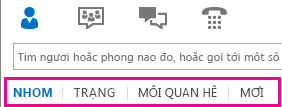
-
Để sắp xếp các liên hệ của bạn sao cho những người đang trực tuyến được hiển thị ở đầu danh sách, hãy bấm Trạng thái. Những liên hệ đang trực tuyến sẽ hiển thị ở đầu, tiếp theo là những liên hệ có trạng thái Đi vắng, Không xác định và Không sẵn sàng.
-
Để sắp xếp các liên hệ của bạn theo quan hệ bảo mật của họ, hãy bấm Mối quan hệ. (Để xem giải thích ngắn gọn về mối quan hệ, hãy bấm chuột phải vào một liên hệ, rồi trỏ tới Thay đổi Quan hệ Bảo mật.)
-
Để xem danh sách những người gần đây đã thêm bạn vào danh sách liên hệ của họ, hãy bấm Mới. (Bạn sẽ thấy một con số nếu có những người này.)
-
Nếu bạn muốn thiết lập lại các liên hệ để hiển thị theo các nhóm mà họ là thành viên (bao gồm nhóm mặc định Yêu thích, nhóm Liên hệ Khác và bất kỳ nhóm nào bạn đã tạo), hãy bấm Nhóm.
Thay đổi hiển thị mặc định
Bạn cũng có thể ghi đè lên thiết đặt mặc định về cách hiển Lync liệt kê thông tin liên hệ riêng lẻ. Đây là các tùy chọn và thiết đặt mặc định cho Danh sách Liên hệ:
|
Tùy chọn |
Giá trị có thể |
Giá trị mặc định |
|
|
Hiển thị liên hệ của tôi với: |
Tên liên hệ và ảnh (hai dòng) Chỉ có tên liên hệ (một dòng) |
X |
|
|
Sắp xếp danh sách của tôi: |
Theo tên Theo tính sẵn sàng |
X |
|
|
Hiển thị thông tin này: |
Tên liên hệ (thay cho địa chỉ email) Trạng thái liên hệ Nhóm yêu thích |
Có Có Có |
Để thay đổi bất kỳ thiết đặt nào trong số các thiết đặt mặc định này:
-
Trên cửa sổ Lync chính, bấm Vào Tùy chọn >sách Liên hệ.
-
Hãy chọn hoặc bỏ chọn các hộp kiểm hoặc các nút phù hợp theo ý thích của bạn.
Lưu ý: Mọi liên hệ bạn tương tác thông qua Office, cho dù trong danh sách liên hệ Lync của bạn hay không, đều có mối quan hệ "mặc định" với bạn. Các liên hệ "chưa được liệt kê" của bạn (nghĩa là những người không nằm trong danh sách liên hệ Lync của bạn) không được hiển thị trong dạng xem Nhóm hoặc dạng xem Trạng thái. Nhưng dạng xem Mối quan hệ hiển thị tất cả các liên hệ trên danh sách Lync liên hệ của bạn cùng với mọi liên hệ chưa được liệt kê mà bạn đã gán quan hệ bảo mật không mặc định. Để loại bỏ bất kỳ liên hệ nào trong số những liên hệ "chưa được liệt kê" này khỏi dạng xem Mối quan hệ của bạn, hãy bấm Thay đổi Quan hệ Bảo mật, rồi chọn Tự động gán Quan hệ.
Tắt ảnh ở mọi nơi trong Lync
-
Trên cửa sổ Lync chính, bấm vào Tùy chọn >Cá nhân.
-
Ở dưới cửa sổ Tùy chọn Cá nhân, hãy bỏ chọn hộp kiểm Hiện Ảnh của Liên hệ.










